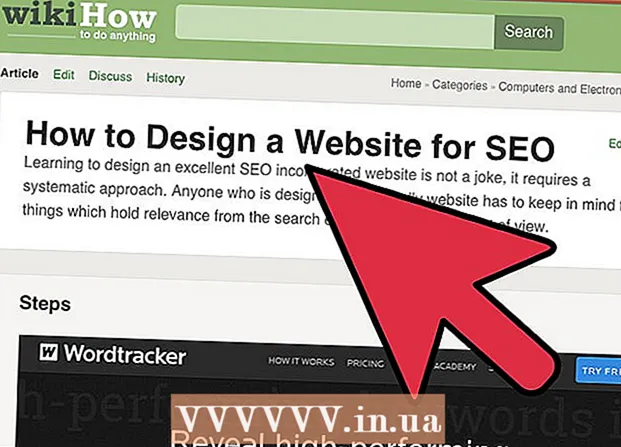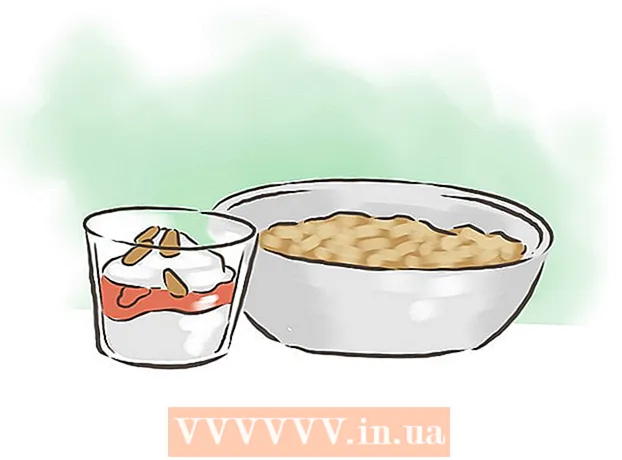Autor:
Monica Porter
Loomise Kuupäev:
20 Märts 2021
Värskenduse Kuupäev:
1 Juuli 2024

Sisu
See wiki leht näitab teile, kuidas kasutada oma Android-telefonis või -tahvelarvutis rakendust Samsung Smart View meediumisisu voogesituse voogesitamiseks Samsungi nutitelerisse ja teleri juhtimiseks telefonist.
Sammud
1. osa 3-st: Nutivaate seadistamine
.
- Impordi samsungi nutivaade otsinguribale.
- Puudutage rakendust Samsungi tark vaade.
- Vajutage PAIGALDA (Seadistamine).

Avage Samsung Smart View. See on rakendus, mille teleriikoon on nelja kõveraga all. Selle valiku leiate oma Android-telefoni rakenduste sahtlist.- Kui olete rakenduse Play poest just installinud, võite rakenduse käivitamiseks vajutada rohelist nuppu AVA.

Vajutage Lubama (Luba), kui seda palutakse. Rakendusele peate loa andma ainult esimesel käivitamisel.
Valige viipamise korral Samsungi teler. Kui WiFi-võrgus kuvatakse mitu televiisorit, valige see, mille soovite ühendada. Telerisse ilmub teade. Kui on ainult üks Samsungi teler, saab see automaatselt ühenduse luua.

Valige Lubama (Lubatud) teleris. See valik kuvatakse teleriekraani ülaosas. Kasutage teleri kaugjuhtimispulti ja vajutage nuppu "Luba".- Mõni Samsung Galaxy telefon võib ühenduse automaatselt luua.
Valige avamiseks telerirakendus või meediumiprogramm. Pärast ühenduse loomist saate oma Android-telefonist valida programmi, mida soovite teleris vaadata.Kõik Samsungi teleritesse installitud Smart TV rakenduste ikoonid kuvatakse rakenduse Smart View ruudustikus. Teleris avamiseks klõpsake lihtsalt mis tahes rakendusel.
- Telefoni kasutamiseks teleri juhtimiseks Samsungi kaugjuhtimispuldina võite vajutada ka paremas ülanurgas asuvat kaugjuhtimispuldi ikooni.
2. osa 3-st: ekraani peegeldamise / ekraaniekraani funktsioonid
Pühkige avakuva ülaosast alla. See avab osa märguandepaneelist ja mõned kiirseadete paanid ekraani ülaosas (s.o WiFi, Bluetoothi jms ikoonidega nupud).
Pühkige uuesti alla. Nüüd on kogu armatuurlaud avatud ja näitab rohkem kiiret paani.
Vajutage SmartView või Osades (Infundeeritud). See avab loendi seadmetest, millega saate ühenduse luua. Mõnes Android-telefonis võidakse selle valiku asemel kuvada ekraanipilt.
- Kui te ühte neist valikutest ei näe, peate märguandekasti teisel lehel paremale pühkima.
Valige oma teler. Androidi ekraan kuvatakse teleris. Kõik telefonis tehtud toimingud kuvatakse ka teleris.
- Mõnes rakenduses saate telefoni pöörata horisontaalselt, nii et telefoni ekraan kuvatakse horisontaalses režiimis.
3. osa 3-st: ülekanne suhtlusrakendusest
Avage rakendus, mille soovite nutitelerisse voogesitada. See võib olla YouTube, Hulu, Netflix ja palju muud.
Puudutage rakenduses ülekandmise ikooni. Selle ikooni asukoht on rakenduse järgi erinev, kuid see asub tavaliselt rakenduse paremas ülanurgas. Otsige vasakus alanurgas WiFi-lainetega ristkülikut. Kuvatakse hüpikaken koos võrgus olevate seadmete loendiga, millega saate ühenduse luua.
Valige Smart TV. Telefoni rakendus ühendatakse teleriga.
Valige programmi avamine. Valitud videot või lugu esitatakse teleris, mitte telefonis, mis tähendab, et saate oma telefoni voogesituse ajal siiski kasutada. reklaam